Hier ist ein weiterer Hyper-v- und Linux-Artikel über die Installation von Linux Fedora auf Hyper-v Windows 10. Das Linux Fedora (früher Fedora Core ) ist ein auf dem Linux-Kernel basierendes Betriebssystem, das von dem von der Community unterstützten Fedora-Projekt entwickelt und von Red Hat gesponsert wird. Fedora enthält Software, die unter einer kostenlosen und Open-Source-Lizenz vertrieben wird, und zielt darauf ab, an der Spitze dieser Technologien zu stehen.
Installieren Sie Linux Fedora auf Hyper-v
Als Voraussetzungen für die Installation von Linux Fedora auf Hyper-v benötigen Sie das Linux Fedora-Image oder die DVD. Um das Image herunterzuladen, gehen Sie auf die offizielle Website und laden Sie Linux Fedora herunter . Das heruntergeladene Bild ist ein Live-Fedora. Das Fedora Workstation Live-Image ermöglicht es Ihnen, Medien für Ihren Computer zu erstellen, die eine vollständige, laufende Fedora Workstation bieten, die Sie sofort ausführen können. Sie können das Live-Image zum Testen und Spielen mit Fedora verwenden, ohne Änderungen an Ihrer Festplatte vorzunehmen. Wenn Sie bereit sind, können Sie Fedora vom Live-Image auf Ihrer Festplatte installieren.
Um dieses Image zu verwenden, benötigen Sie ein Laufwerk, das DVDs erstellen oder „brennen“ kann, oder ein USB-Flash-Laufwerk, das mindestens so groß wie das Image ist.
- Erstellen Sie einen bootfähigen Linux-USB-Stick
Während Sie Linux Fedora auf Hyper-v installieren, benötigen Sie keinen bootfähigen USB. Weil Sie dieses Image-Verzeichnis verwenden können, um es auf Hyper-v oder anderer Virtualisierungssoftware zu installieren.
1. Öffnen Sie Hyper-V unter Windows 10 und erstellen Sie eine virtuelle Maschine für Fedora Linux. Wenn Sie mit Hyper-v noch nicht vertraut sind, versuchen Sie, den Artikel Hyper-v für Anfänger zu lesen. Ein Artikel zur Linux-Installation auf Hyper-v hilft Ihnen besser weiter.
- Wie installiere ich Linux Mint auf Hyper-v? Verwenden dieses Artikels zum Erstellen einer virtuellen Maschine.
2. Wenn Sie eine virtuelle Maschine erstellt haben, öffnen Sie sie und führen Sie sie mit Linux Fedora Image aus. Es lädt den Fedora-Boot-Abschnitt.
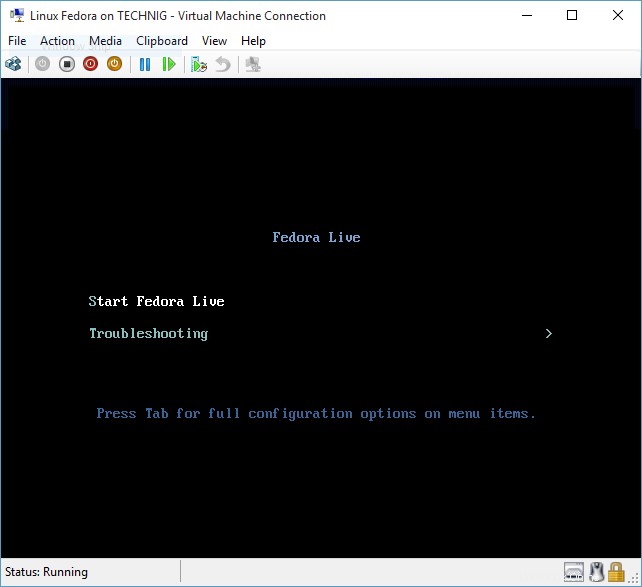
3. Wählen Sie Fedora Live starten und drücken Sie die Eingabetaste, um mit Fedora Live Workstation zu booten. Wenn Sie Fedora vor der Installation testen möchten, wählen Sie Fedora testen . Andernfalls wählen Sie Install to Hard Drive und setzen Sie den Installationsvorgang fort.
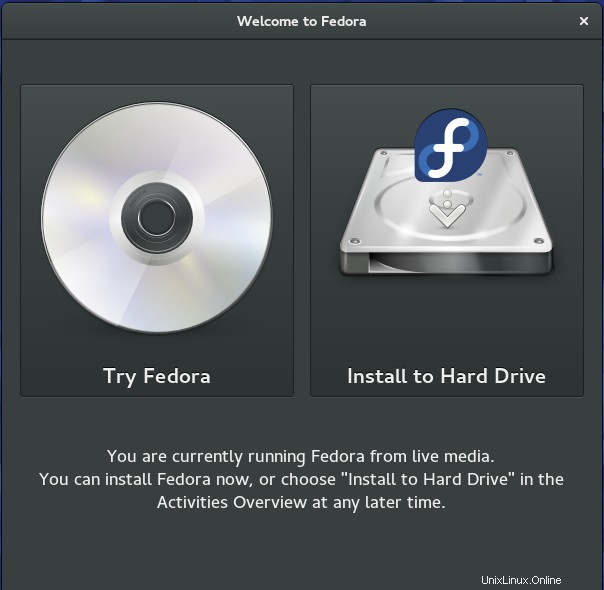
4. Wählen Sie genau die Sprache aus, die Sie auf Linux Fedora haben möchten, und klicken Sie auf Weiter .
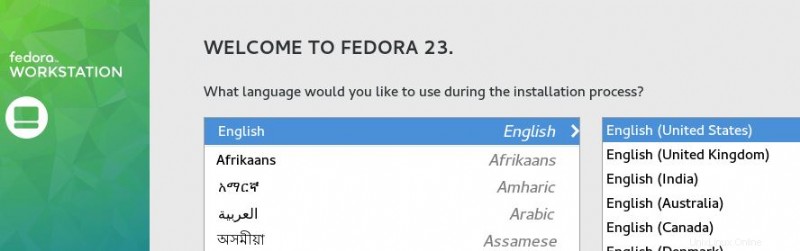
5. Wählen Sie die Zeitzone, die Netzwerkschnittstelle und die Festplattenpartition aus. Ich installiere auf einer virtuellen Hyper-v-Maschine und es ist mir egal, Dateien von der Festplatte zu verlieren. Aber wenn Sie auf einer physischen Festplatte installieren, gehen Sie sicher, dass keine Dateien verloren gehen.
6. Wenn alles konfiguriert ist, klicken Sie auf Installation starten . Legen Sie auf der Seite Benutzereinstellungen ein Root-Passwort fest und erstellen Sie einen Benutzer für sich selbst.

Hinweis: Wenn Sie Benutzer für Linux Fedora erstellen, markieren Sie die Häkchen bei Diesen Benutzer zum Administrator machen um den Benutzer der Admins-Gruppe beizutreten.
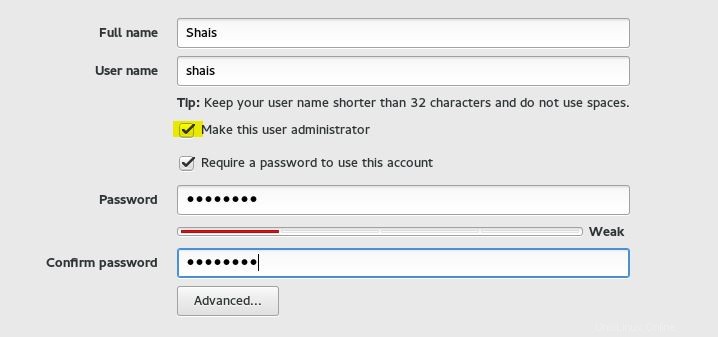
7. Tun Sie nichts, lassen Sie das System Software installieren, den Bootloader installieren und alles, was Ihr System benötigt. Endlich, wenn Fedora erfolgreich installiert und für Sie einsatzbereit ist. Fahren Sie fort und starten Sie neu, um es zu verwenden.
8. Die endgültigen Konfigurationen sind die Auswahl von Tastatur, Sprache, Zeitzone und Standort. Wählen Sie alles genau aus, was Sie möchten, schließen Sie dann die Erstkonfiguration ab und beginnen Sie, Fedora als Gastcomputer auf Hyper-v neben Ihrem Windows 10 zu verwenden.
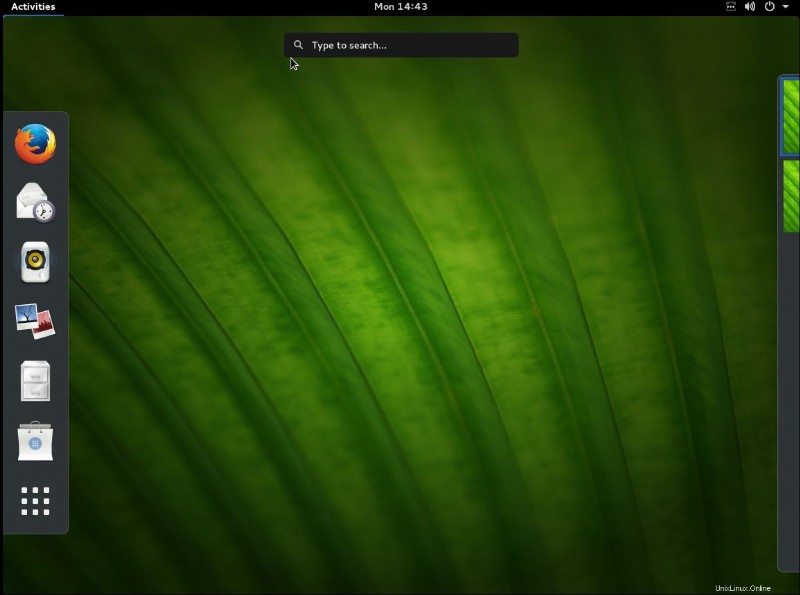
Das ist alles, was Sie tun müssen, um Linux Fedora auf Hyper-v Windows 10 zu installieren. Teilen Sie uns Ihre Probleme mit Linux Fedora und Hyper-v mit.